Netflix hat aus den Original-Produktionen eine ganze Reihe an Profilbildern erstellt, die ihr für euer Netflix-Profil verwenden könnt. Wie ihr euer Netflix-Bild in der Mobile-App, an der Spielekonsole, dem Streaming-Stick oder Smart-TV sowie im Browser anpassen könnt, zeigen wir euch hier. Die Einstellungen gelten dabei immer übergreifend für alle Geräte.
Erfahre mehr zu unseren Affiliate-Links
Wenn du über diese Links einkaufst, erhalten wir eine Provision, die unsere
redaktionelle Arbeit unterstützt. Der Preis für dich bleibt dabei
unverändert. Diese Affiliate-Links sind durch ein Symbol
gekennzeichnet. Mehr erfahren.
Netflix-Profilbild in der Mobile-App anpassen
- Öffnet die Netflix-App auf eurem Smartphone oder Tablet und wählt euer Profil an.
- Tippt in der Auswahl unten auf „Mein Netflix“ und dann oben rechts auf das „Menü“-Symbol (≡).
- Tippt auf „Profile verwalten“.
- Wählt das Profil aus, bei dem ihr das Profilbild anpassen wollt.
- Tippt direkt auf das Profilbild.
- Wählt ein neues Profilbild aus und tippt abschließend mehrfach auf den Pfeil oben links, um zurückzukehren.
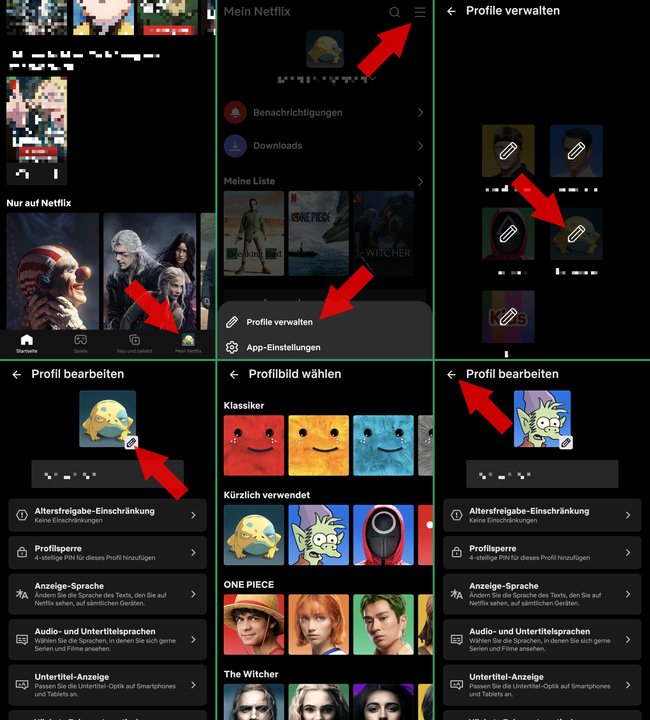
Netflix-Profilbild im Browser anpassen (PC)
- Öffnet einen neuen Tab mit der Netflix-Seite und loggt euch mit euren Account-Daten ein.
- Klickt unter der Profilauswahl auf „Profile verwalten“.
Wenn ihr schon auf eurem Profil seid, könnt ihr die Maus auf euer Profilbild bewegen und hier „Profile verwalten“ auswählen. - Wählt das Profil aus, bei dem ihr das Netflix-Bild ändern wollt.
- Klickt auf das Stiftsymbol im Profilbild.
- Wählt nun euer neues Account-Bild aus und bestätigt, indem ihr auf die Schaltfläche „Ja“ klickt, wenn ihr gefragt werdet.
- Scrollt runter und klickt auf den Button „Speichern“, um eure Änderungen zu übernehmen.
- Wählt abschließend die Schaltfläche „Fertig“ an.
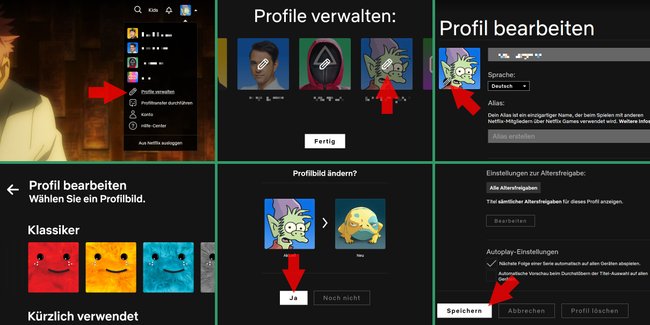
Netflix-Profilbild auf Spielekonsole, Streaming-Stick & Smart-TV ändern
Die Netflix-App auf anderen Geräten ähnelt sich zum größten Teil. Möglicherweise sind bestimmte Buttons oder Menüs aber leicht anders beschriftet, als in der folgenden Anleitung:
- Öffnet die Netflix-App auf eurem Streaming-Stick, der Spielekonsole oder dem Smart-TV.
- Wählt das Stiftsymbol links neben eurem aktuellen euer Profilbild aus.
- Navigiert zu „Profilbild“ und wählt die Option an.
- Sucht nun euer neues Profilbild aus und bestätigt eure Auswahl, indem ihr die Schaltfläche „Ja“ betätigt.
- Abschließend betätigt ihr die Schaltfläche „Fertig“, um eure Änderungen zu speichern.


